

|
WPS是英文Word Processing System(文字处理系统)的缩写。它集编辑与打印为一体,具有丰富的全屏幕编辑功能,而且还提供了各种控制输出格式及打印功能,使打印出的文稿即美观又规范,基本上能满足各界文字工作者编辑、打印各种文件的需要和要求。 还记得小时候玩过的翻牌游戏吗?回想起来是不是觉得特别有趣,想过现在用另外一种方法来玩这种游戏吗?下面我们就来带领大家一起体验一下,用PPT制作翻牌游戏的感觉。
? 如何用WPS演示制作翻牌动画 首先,我们打开PPT之后,点击插入菜单栏,在工具栏中找到图片工具,在下拉菜单中选择来自文件,如图1 图 1
? 在文件中找到扑克牌图片,双击鼠标插入,按Ctrl键,拖动鼠标再复制几个图片,然后再点击插入菜单,图片工具,在下拉菜单中选择来自文件,在里面找到几张需要的图片,放在页面中,调整和扑克牌一样大小,放在扑克牌上,效果如图2 图 2
? 然后分别选中各个图片,点击鼠标右键,在下拉菜单中选择置于底层,如图3 图 3
? 然后把正反面的图片用鼠标挪开,选中第一张扑克牌正面的图片,点击屏幕右侧的自定义动画按钮,调出自定义动画窗口,点击添加效果,在下拉菜单中选择进入效果为缩放,如图4 图 4
? 然后选中反面,点击添加效果,在退出效果里面选择缩放效果,如图5 图 5
? 然后再点击修改下面的开始,在下拉菜单中选择之前,和上一个动画同时执行,如图6 图 6
? 然后再选中第二个动画效果,点击鼠标右键,在下拉菜单中选择计时,如图7 图 7
? 调出对话框,在计时下面点击触发器,点选单击下列对象时启动效果,点击下箭头选择一个触发对象,如图8 图 8 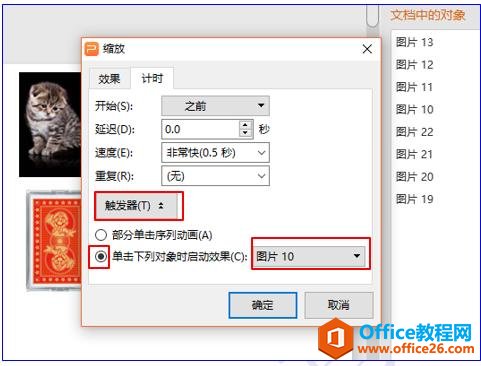 在中国大陆,金山软件公司在政府采购中多次击败微软公司,现的中国大陆政府、机关很多都装有WPS Office办公软件。 |
温馨提示:喜欢本站的话,请收藏一下本站!